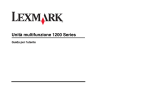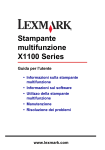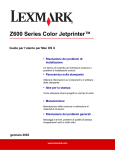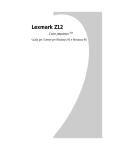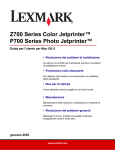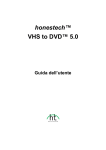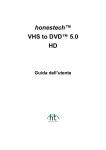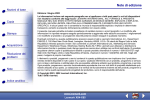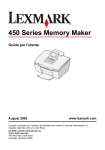Download Guida per l`utente per Windows
Transcript
3100 Series multifunzione Guida per l'utente • Informazioni sulla stampante multifunzione • Informazioni sul software • Elaborazione di fotografie digitali • Stampa, acquisizione, copia e fax • Manutenzione • Risoluzione dei problemi www.lexmark.com Edizione: luglio 2003 Le informazioni incluse nel seguente paragrafo non si applicano a tutti quei Paesi in cui tali disposizioni non risultano conformi alle leggi locali: LEXMARK INTERNATIONAL, INC. FORNISCE LA PRESENTE PUBBLICAZIONE NEL SUO STATO DI FATTO SENZA GARANZIA DI ALCUN GENERE, ESPLICITA O IMPLICITA, INCLUSA, MA NON LIMITATA, RELATIVA ALLA COMMERCIABILITÀ O IDONEITÀ PER UNO SCOPO SPECIFICO. In alcuni Paesi non è consentita la rinuncia di responsabilità esplicita o implicita in determinate transazioni, pertanto la presente dichiarazione potrebbe anche non essere valida. La presente pubblicazione potrebbe includere inesattezze di carattere tecnico o errori tipografici. Le modifiche alle informazioni ivi riportate vengono eseguite periodicamente e aggiornate nelle edizioni successive. I miglioramenti o le modifiche al prodotto o ai programmi descritti potranno essere eseguiti in qualsiasi momento. Eventuali commenti su questa pubblicazione possono essere inviati a Lexmark International, Inc., Department F95/032-2, 740 West New Circle Road, Lexington, Kentucky 40550, U.S.A. Gli utenti del Regno Unito e della Repubblica d'Irlanda possono inviare i loro commenti a Lexmark International Ltd., Marketing and Services Department, Westhorpe House, Westhorpe, Marlow Bucks SL7 3RQ. Lexmark può utilizzare o distribuire le informazioni fornite in qualsiasi modo ritenga opportuno senza alcun obbligo nei confronti dell'utente. È possibile acquistare ulteriori copie di pubblicazioni relative a questo prodotto chiamando il numero 1-800-553-9727 negli Stati Uniti. Nel Regno Unito e nella Repubblica d'Irlanda, chiamare il numero +44 (0)8704 440 044. Negli altri Paesi, rivolgersi al proprio rivenditore. I riferimenti a prodotti, programmi o servizi contenuti in questa pubblicazione non implicano che il produttore intenda renderli disponibili in tutti i Paesi in cui opera. Qualsiasi riferimento a un prodotto, programma o servizio non è inteso a dichiarare o sottintendere che sia possibile utilizzare soltanto quel prodotto, programma o servizio. Ogni prodotto, programma o servizio funzionalmente equivalente che non violi diritti di proprietà intellettuale può essere utilizzato al suo posto. La valutazione e la verifica del funzionamento insieme ad altri prodotti, programmi o servizi, tranne quelli espressamente progettati dal produttore, sono di responsabilità dell'utente. Lexmark e Lexmark con il simbolo del diamante sono marchi commerciali di Lexmark International, Inc., registrati negli Stati Uniti e/o in altri Paesi. Gli altri marchi appartengono ai rispettivi proprietari. © 2003 Lexmark International, Inc. Tutti i diritti riservati. UNITED STATES GOVERNMENT RIGHTS This software and any accompanying documentation provided under this agreement are commercial computer software and documentation developed exclusively at private expense. Informazioni sulle norme di sicurezza Utilizzare esclusivamente l'alimentatore fornito in dotazione o un alimentatore di ricambio autorizzato dal produttore. Collegare il cavo di alimentazione a una presa elettrica posta in prossimità dell'apparecchio e accessibile. Per riparazioni di tipo diverso da quanto descritto nella documentazione, rivolgersi a un tecnico esperto. Non utilizzare la funzionalità di fax durante un temporale. Non eseguire l'installazione del prodotto o collegamenti di cavi elettrici, come quelli dell'alimentatore o dell'apparecchio telefonico, durante un temporale. Note sul copyright La copia di alcuni materiali, inclusi documenti, immagini e valuta senza autorizzazione o licenza può essere illegale. Se non si è certi di disporre dell'autorizzazione, rivolgersi a un legale. ii Sommario Guida introduttiva ....................................................................... 1 Come ottenere informazioni ...................................................................... 2 Creazione del primo progetto .................................................................... 3 Informazioni sulla stampante multifunzione ............................ 5 Installazione della stampante multifunzione ............................................. 5 Informazioni sui componenti della stampante multifunzione ..................... 5 Utilizzo del pannello di controllo ................................................................ 7 Caricamento della carta ............................................................................ 8 Caricamento del documento sul vetro dello scanner .............................. 11 Inserimento della scheda di memoria per fotocamere digitali ................. 11 Informazioni sul software ........................................................ 13 Utilizzo di Centro multifunzione Lexmark ................................................ 13 Utilizzo di Proprietà di stampa ................................................................ 17 Utilizzo di Centro soluzioni Lexmark ....................................................... 19 Utilizzo di Editor di foto Lexmark ............................................................. 21 Accesso a Gestione scheda di memoria ................................................. 22 Elaborazione di fotografie digitali ........................................... 23 Utilizzo di Gestione scheda di memoria Lexmark ................................... 23 Ricerca delle fotografie ........................................................................... 24 Stampa di fotografie digitali ..................................................................... 26 Stampa di fotografie senza bordi ............................................................ 27 Ritaglio di fotografie ................................................................................ 28 Modifica di fotografie ............................................................................... 29 Condivisione di fotografie ........................................................................ 29 Aggiunta di titoli sulla parte inferiore delle fotografie .............................. 30 iii Stampa, acquisizione, copia e fax .......................................... 31 Stampa .................................................................................................... 31 Acquisizione ............................................................................................ 34 Copia ....................................................................................................... 35 Fax .......................................................................................................... 36 Creazione di progetti interessanti ........................................................... 37 Manutenzione ............................................................................ 38 Sostituzione delle cartucce di stampa ..................................................... 38 Allineamento delle cartucce di stampa ................................................... 40 Pulizia degli ugelli delle cartucce di stampa ............................................ 41 Strofinamento degli ugelli e deicontatti delle cartucce di stampa .................................................................................................... 41 Conservazione delle cartucce di stampa ................................................ 43 Ordinazione di materiali di consumo ....................................................... 43 Risoluzione dei problemi ......................................................... 44 Elenco di controllo per la risoluzione dei problemi .................................. 44 Risoluzione dei problemi di installazione ................................................ 46 Risoluzione dei problemi di stampa ........................................................ 48 Risoluzione dei problemi di acquisizione, copia e invio di fax ................. 50 La scheda fotografica non è riconosciuta dal lettore scheda .................. 52 Messaggi di errore .................................................................................. 52 Rimozione e reinstallazione del software ................................................ 53 Altre fonti di informazioni ......................................................................... 55 iv Guida introduttiva Utilizzare la presente guida per la stampante Lexmark 3100 Series. 1 Come ottenere informazioni Congratulazioni per l'acquisto della stampante multifunzione Lexmark™ 3100 Series. Consultare Quando si desidera assistenza per Poster di installazione Il presente documento contiene le informazioni di installazione complete. CD Driver e utilità Il CD Driver e utilità contiene driver per la stampante multifunzione, Centro multifunzione Lexmark, Centro soluzioni Lexmark, Editor di foto Lexmark, Gestione scheda di memoria Lexmark, software del fax di OCR (Optical Character Recognition, riconoscimento ottico dei caratteri). Guida per l'utente Questo documento contiene informazioni su: • Stampa di fotografie digitali • Utilizzo di base • Funzioni di acquisizione, stampa, copia e fax • Progetti creativi • Informazioni sull'ordinazione delle cartucce di stampa • Risoluzione dei problemi di installazione • Risoluzione dei problemi generali Sito Web Lexmark • Upgrades - Informazioni relative all'aggiornamento del software • Customer Care - Informazioni sui contatti, stato delle ordinazioni, garanzia e informazioni per eventuali riparazioni • Downloads - Driver • Reference - Documentazione sulla stampante e specifiche del prodotto È possibile accedere al sito Web di Lexmark all'indirizzo http://support.lexmark.com/. 2 Creazione del primo progetto È possibile stampare fotografie dalla scheda di memoria della fotocamera digitale dopo averle salvate nel computer in uso. 1 Caricare la carta. Per ulteriori informazioni, vedere pagina 8. Letter/A4 Biglietti e cartoline o 2 Regolare la guida della carta. o 3 Inserire la scheda di memoria della fotocamera digitale nella stampante multifunzione (vedere pagina 11) o accedere alle fotografie da un computer (vedere pagina 24), quindi continuare con il passo 6. 4 Selezionare Salva automaticamente tutte le immagini nella cartella Immagini con la data odierna sullo schermo del computer. 3 5 Fare clic su OK. Viene visualizzata la pagina Immagini salvate di Centro multifunzione. 6 Selezionare un formato di carta nella sezione Creazione di una pagina da foto salvate per popolare i layout di pagina. 7 Selezionare un layout di pagina nella sezione Creazione di una pagina da foto salvate. 8 Trascinare le immagini che si desidera stampare. 9 Fare clic su Stampa ora. Congratulazioni. Il primo progetto con la stampante multifunzione Lexmark 3100 Series è stato completato correttamente. Per ulteriori progetti, vedere le informazioni relative alle operazioni di acquisizione, copia, stampa e fax a pagina 31. Per ulteriori informazioni sull'elaborazione di fotografie digitali, vedere pagina 23. 4 Informazioni sulla stampante multifunzione Installazione della stampante multifunzione Se non è stata ancora eseguita tale procedura, completare l'installazione dell'hardware e del software seguendo le istruzioni contenute nella relativa documentazione. In caso di problemi durante il processo di installazione, vedere “Risoluzione dei problemi di installazione” a pagina 46. Informazioni sui componenti della stampante multifunzione 7 2 1 6 4 3 (disponibile in alcuni modelli) 5 # Utilizzare Per 1 Supporto carta Caricare la carta nella stampante multifunzione. 2 Pannello di controllo Utilizzare la stampante multifunzione (per dettagli relativi ai singoli pulsanti, vedere pagina 7). 3 Alloggiamenti per scheda di memoria Inserire schede di memoria per fotocamere digitali. 5 # Utilizzare Per 4 Unità scanner Accedere alle cartucce di stampa. 5 Vassoio di uscita della carta Contenere la carta quando fuoriesce dalla stampante multifunzione. Il vassoio di uscita della carta della stampante multifunzione può contenere: • 25 fogli di carta normale • 10 fogli di etichette • 10 buste • 10 biglietti e cartoline • 1 lucido • 1 pagina fotografica Nota: per evitare sbavature d'inchiostro, rimuovere dal vassoio di uscita della carta ciascun lucido o fotografia prima che dalla stampante multifunzione fuoriesca l'elemento successivo. Le fotografie e i lucidi impiegano fino a 15 minuti per asciugarsi. 6 Coperchio superiore Mantenere in posizione sul vetro dello scanner l'elemento da acquisire. 7 Guida della carta Stringere tra le dita la guida della carta e spostarla fino al bordo sinistro dei fogli per assicurare una corretta alimentazione. 2 1 Cavo USB Alimentatore I contatti elettrici di metallo argentati si trovano sulla parte superiore dell'alimentatore. 6 Utilizzo del pannello di controllo La stampante multifunzione è dotata di un pannello di controllo che consente di eseguire le operazioni di acquisizione e copia con la semplice pressione di un pulsante. Pulsante di accensione Power Premere questo pulsante per accendere e spegnere la stampante. Scansione Premere questo pulsante per avviare il processo di acquisizione e aprire Centro multifunzione. Pulsante Alimentazione carta Premere questo pulsante per alimentare la carta. Copia B/N Premere questo pulsante per eseguire una copia in bianco e nero. Copia a colori Premere questo pulsante per eseguire una copia a colori o fotografica. Nota: per eseguire copie, è necessario che sia il computer che la stampante multifunzione siano accesi. 7 Caricamento della carta Per caricare la maggior parte dei tipi di carta: 1 Posizionare la carta lungo il lato destro del relativo supporto con il lato di stampa rivolto verso l'esterno e l'estremità superiore inserita nel supporto. Letter/A4 Biglietti e cartoline o 2 Stringere tra le dita la guida della carta e spostarla fino al bordo sinistro della carta. o Nota: non forzare l'inserimento della carta nella stampante multifunzione. 8 Prima di iniziare le operazioni di stampa, acquisizione, copia o invio di fax, vedere pagina 6 per determinare la quantità di carta che può essere contenuta nel relativo vassoio di uscita. Per caricare carta semplice e speciale nel relativo supporto, attenersi alle istruzioni riportate di seguito. Caricare fino a Verificare che 100 fogli di carta normale La carta sia indicata per l'utilizzo con stampanti a getto d'inchiostro. 10 buste • 25 cartoncini per biglietti d'auguri • Le buste siano caricate verticalmente lungo il lato destro del supporto carta. • Il punto di affrancatura sia posizionato nell'angolo superiore sinistro. • Le buste utilizzate siano indicate per stampanti a getto d'inchiostro. • La guida della carta sia stata spostata fino al bordo sinistro della busta. Nota: non caricare buste con: • Fori, perforazioni, tagli o incisioni. • Fermagli di metallo, legature o sbarrette metalliche pieghevoli. • Adesivo del lato di chiusura esposto. • I cartoncini per biglietti d'auguri siano indicati per l'utilizzo con stampanti a getto d'inchiostro. Lo spessore non sia superiore a 0,63 mm (0,025 pollici). 10 biglietti d'auguri, schede, cartoline o cartoline fotografiche • 100 fogli di carta patinata Il lato patinato sia rivolto verso l'alto. Nota: poiché l'asciugatura delle fotografie richiede più tempo, si consiglia di rimuoverle singolarmente appena fuoriescono e lasciarle asciugare per evitare sbavature d'inchiostro. 50 fogli di carta lucida o fotografica Il lato lucido o patinato sia rivolto verso l'alto. Nota: poiché l'asciugatura delle fotografie richiede più tempo, si consiglia di rimuoverle singolarmente appena fuoriescono e lasciarle asciugare per evitare sbavature d'inchiostro. • I biglietti e le cartoline siano caricati verticalmente lungo il lato destro del supporto carta. La guida della carta sia regolata (vedere pagina 8). Nota: verificare di aver selezionato il formato di carta adatto per il documento. 9 Caricare fino a Verificare che 50 lucidi • • Il lato ruvido sia rivolto verso l'alto. I lucidi utilizzati siano indicati per stampanti a getto d'inchiostro. Nota: poiché l'asciugatura dei lucidi richiede più tempo, si consiglia di rimuoverli singolarmente appena fuoriescono e lasciarli asciugare per evitare sbavature d'inchiostro. 100 fogli di carta di formato personalizzato Le dimensioni del formato di carta siano comprese nei valori seguenti. Spessore da 76 a 216 mm da 3 a 8,5 pollici 100 trasferibili a caldo • 20 fogli di carta per striscioni • Lunghezza da 127 mm a 432 mm da 5 a 17 pollici Siano state seguite le istruzioni riportate sulla confezione per il caricamento dei trasferibili a caldo. • Il lato bianco sia rivolto verso l'alto. Nota: per risultati ottimali, rimuovere ogni trasferibile appena fuoriesce dalla stampante. • • La carta per striscioni sia indicata per l'utilizzo con stampanti a getto d'inchiostro. La risma di carta per striscioni sia posizionata sul coperchio superiore e il primo foglio venga inserito nella stampante, come illustrato. Selezionare Striscione Letter o Striscione A4 in Proprietà di stampa (vedere pagina 17). 10 Caricamento del documento sul vetro dello scanner 1 Aprire il coperchio superiore. 2 Posizionare l'elemento sul vetro dello scanner, con il lato da copiare rivolto verso il basso. 3 Chiudere il coperchio superiore per evitare che gli angoli della copia risultino più scuri. Nota: Verificare che l'angolo superiore sinistro del documento sia allineato con la freccia nell'angolo anteriore del vetro dello scanner. Inserimento della scheda di memoria per fotocamere digitali Alcuni modelli di Lexmark 3100 Series supportano i seguenti tipi di schede digitali: • CompactFlash Type I e Type II • MultiMedia Card • IBM Microdrive • Memory Stick • Secure Digital • SmartMedia 11 Il lettore scheda (qualora disponibile nella stampante multifunzione) è dotato di quattro alloggiamenti in cui inserire queste schede e una piccola spia che si illumina indicando la lettura o la trasmissione di dati mediante la scheda. Nota: non rimuovere la scheda di memoria per fotocamere digitali quando la spia è accesa o lampeggiante. In questa illustrazione viene indicato dove inserire ogni scheda di memoria per fotocamere digitali supportata. Secure Digital, MultiMedia Card CompactFlash Type I, Type II e IBM Microdrive Memory Stick SmartMedia Prima di inserire la scheda di memoria, tenere presenti le seguenti informazioni: • Se si inserisce una scheda Memory Stick o SmartMedia, verificare che l'area dei contatti in rame sia rivolta verso l'alto. • Se si inserisce una scheda CompactFlash Type I o Type II, MultiMedia • Card o Secure Digital, verificare che l'etichetta del nome sia rivolta verso l'alto. Se si inserisce una scheda Secure Digital, verificare che l'area dei contatti in rame sia rivolta verso il basso. Nota: nella stampante multifunzione è possibile riconoscere una sola risorsa per fotografie alla volta. Inserire le schede di memoria per fotocamere digitali singolarmente. Nota: è possibile che il nome del produttore non corrisponda ai nomi dei tipi di schede di memoria per fotocamere digitali elencati a pagina 11. Quando la scheda di memoria per fotocamere digitali è inserita correttamente, una piccola spia sul lettore della scheda di memoria lampeggia una volta e si spegne. Durante il trasferimento di dati da scheda a computer o viceversa, la spia lampeggia. 12 Informazioni sul software Il software della stampante multifunzione è costituito da cinque componenti principali: • Centro multifunzione Lexmark 3100 Series (acquisizione, copia, invio tramite fax e stampa di fotografie digitali) • Proprietà di stampa (stampa) • Centro soluzioni Lexmark 3100 (risoluzione dei problemi, manutenzione e informazioni per l'ordinazione delle cartucce di stampa) • Editor di foto Lexmark (modifica di fotografie e grafica) • Gestione scheda di memoria Lexmark (trasferimento di fotografie digitali in alcuni modelli) Utilizzo di Centro multifunzione Lexmark Utilizzare il software di Centro multifunzione Lexmark 3100 Series per l'acquisizione, la copia e l'invio tramite fax di documenti. È possibile aprire Centro multifunzione in quattro modi diversi: • Fare clic su Start • • • Programmi Lexmark 3100 Series Centro multifunzione Lexmark. Fare doppio clic sull'icona Centro multifunzione Lexmark 3100 Series sul desktop. Fare doppio clic sull'icona di avvio rapido Centro multifunzione Lexmark 3100 Series. Premere Scansione sul pannello di controllo. Per ulteriori informazioni sull'utilizzo del pannello di controllo, vedere pagina 7. 13 Viene visualizzata la pagina principale di Centro multifunzione. Acquisizione, sezione Sezione Anteprima Sezione Copia Sezione Attività creative Pagina principale di Centro multifunzione La pagina principale di Centro multifunzione è costituita da quattro sezioni primarie: Acquisizione, Copia, Attività creative e Anteprima. In questa sezione È possibile Acquisizione • Copia • Selezionare un formato di carta. • Selezionare il numero e il colore delle copie. • Selezionare un'impostazione di qualità per le copie. • Regolare le dimensioni dell'area acquisita. • Rendere le copie più chiare o più scure. • Ingrandire o ridurre le copie. Nota: fare clic su Visualizza altre impostazioni di copia per visualizzare tutte le impostazioni. Selezionare un programma a cui inviare l'immagine acquisita. • Selezionare un formato di carta. • Scegliere il tipo di immagine da acquisire. • Scegliere la modalità di utilizzo dell'acquisizione. Nota: fare clic su Visualizza altre impostazioni di acquisizione per visualizzare tutte le impostazioni. 14 In questa sezione È possibile Attività creative Scegliere tra una serie di idee creative: • Ingrandire o ridurre un'immagine. • Ripetere un'immagine più volte sulla stessa pagina. • Stampare un'immagine in formato poster a più pagine. • Inviare un'immagine tramite e-mail. • Inviare fax tramite modem del PC. • Salvare un'immagine sul computer. • Modificare il testo trovato in un documento acquisito (OCR). • Modificare un'immagine con un editor di foto. Sezione Anteprima • • Selezionare un'area dell'immagine in anteprima da acquisire. Visualizzare un'immagine del documento da stampare, acquisire o copiare. Nota: per ulteriori informazioni sulla pagina principale di Centro multifunzione, fare clic sul collegamento ? vicino alla parte superiore dello schermo. Pagina Immagini salvate La pagina Immagini salvate consente di eseguire operazioni con le immagini salvate sul computer. La pagina Immagini salvate è costituita da quattro sezioni principali. In questa sezione È possibile Sezione Anteprima • • • Apri con... Selezionare un programma a cui inviare l'immagine salvata. Visualizzare o creare cartelle. Visualizzare in anteprima e selezionare le immagini. Rinominare, eliminare o modificare le immagini selezionate. 15 In questa sezione È possibile Stampa copia... • Scegliere la quantità e se si desidera stampare a colori. • Selezionare un formato di carta. • Selezionare un'impostazione di qualità per le copie. • Rendere le copie più chiare o più scure. • Ingrandire o ridurre le copie. Nota: fare clic su Visualizza altre impostazioni di copia per visualizzare tutte le impostazioni. Attività creative • Stampare una pagina di album con diversi formati di foto. Nota: è inoltre possibile aggiungere testo alle fotografie (vedere pagina 26). • Scegliere un layout esistente per le fotografie (vedere pagina 26). • Eseguire le stesse attività creative disponibili nella pagina principale di Centro multifunzioneAttività creative. Nota: per ulteriori informazioni su questa pagina, fare clic sul collegamento ? vicino alla parte superiore dello schermo. Finestra di dialogo Manutenzione/Risoluzione problemi Per accedere alla finestra di dialogo Manutenzione/Risoluzione problemi: 1 Aprire Centro multifunzione Lexmark (vedere pagina 13). 2 Fare clic sul collegamento Manutenzione/Risoluzione problemi sulla pagina principale di Centro multifunzione. La pagina Manutenzione/Risoluzione problemi fornisce collegamenti diretti a Centro soluzioni Lexmark. Scegliere tra i seguenti argomenti: • • • • • • • Manutenzione e risoluzione dei problemi di qualità Risoluzione dei problemi della stampante multifunzione Livelli di inchiostro e stato periferica Altre soluzioni di stampa e relative modalità di utilizzo Informazioni contatti Opzioni avanzate (aspetto, voce e comunicazione) Visualizzazione delle informazioni sul copyright e sulla versione del software Per ulteriori informazioni su Centro soluzioni Lexmark, vedere pagina 19. 16 Utilizzo di Proprietà di stampa Proprietà di stampa è il software che controlla la funzione di stampa della stampante multifunzione. È possibile modificare le impostazioni in Proprietà di stampa in base al tipo di progetto che si desidera creare. È possibile aprire Proprietà di stampa da quasi tutti i programmi: 1 Con il documento aperto, fare clic su Stampa. 2 Nella finestra di dialogo Stampa, fare clic sul pulsante Proprietà, Preferenze, Opzioni o Imposta, in base al programma o al sistema operativo utilizzato. Viene visualizzata la finestra Proprietà di stampa. Menu Desidero Selezionare uno dei progetti dal menu per consentire la stampa di fotografie, striscioni, buste, poster e altro ancora. Schede di Proprietà di stampa Le schede Qualità/Copie, Impostazione carta e Layout di stampa consentono di selezionare le impostazioni di stampa. Menu Desidero Il menu Desidero viene visualizzato quando si apre la finestra Proprietà di stampa e contiene una serie di procedure guidate per la selezione delle corrette impostazioni di stampa del progetto. Per una visualizzazione completa della finestra di dialogo Proprietà di stampa, chiudere il menu. 17 Schede di Proprietà di stampa Tutte le impostazioni di stampa sono riportate nelle tre schede principali del software Proprietà di stampa: Qualità/Copie, Impostazione carta e Layout di stampa. Da questa scheda È possibile modificare queste impostazioni Qualità/Copie Qualità/Velocità: consente di selezionare un'impostazione di Qualità/Velocità. Più copie: consente di personalizzare la stampa di più copie di un singolo processo di stampa, a fascicoli o senza. Stampa le immagini a colori in bianco e nero: selezionare questa opzione per stampare immagini a colori in bianco e nero. Tipo di carta: selezionare il tipo di carta che si sta utilizzando o attivare il sensore della stampante per la rilevazione automatica del tipo di carta in uso. Impostazione carta Formato carta: selezionare il formato della carta in uso e scegliere l'opzione di stampa senza bordi. Orientamento: selezionare l'orientamento del documento che si desidera ottenere sulla pagina stampata. È possibile selezionare l'orientamento verticale o orizzontale. Layout di stampa Layout: selezionare il layout di stampa. Duplex: selezionare questa opzione per stampare su entrambi i lati della carta. Nota: per ulteriori informazioni su queste impostazioni, fare clic con il pulsante destro del mouse su un'impostazione sullo schermo, quindi selezionare l'argomento della Guida rapida. Menu Salva impostazioni Dal menu Salva impostazioni è possibile nominare e salvare le attuali impostazioni di Proprietà di stampa per utilizzarle in futuro. È possibile salvare fino a cinque impostazioni personalizzate. Menu Opzioni Il menu Opzioni consente di effettuare modifiche alle impostazioni di Opzioni di qualità, Opzioni del sensore del tipo di carta, Opzioni di layout e Opzioni di stato della stampa. Per ulteriori informazioni su queste impostazioni, aprire la finestra di dialogo a schede dal menu, quindi fare clic sul pulsante ? nella finestra di dialogo relativa, se il pulsante è disponibile. 18 Il menu Opzioni fornisce anche collegamenti diretti a diverse parti di Centro soluzioni Lexmark (vedere pagina 19) e informazioni relative alla versione del software. Utilizzo di Centro soluzioni Lexmark Centro soluzioni Lexmark 3100 Series è un'utile risorsa di informazioni. Per aprire Centro soluzioni Lexmark, fare clic su Start Programmi Lexmark 3100 Series Centro soluzioni Lexmark 3100 Series. Viene visualizzata la scheda Stato stampante. Stato stampante Livelli di inchiostro Centro soluzioni Lexmark è costituito da sei schede: Stato stampante, Come, Risoluzione dei problemi, Manutenzione, Informazioni contatti e Avanzate. Da questa scheda È possibile Stato stampante (finestra di dialogo Principale) • Come Ottenere informazioni su: • Acquisizione, copia, invio di fax e stampa. • Individuazione e modifica delle impostazioni. • Utilizzo delle funzionalità di base. • Stampa di progetti come striscioni, fotografie, buste, biglietti e cartoline, trasferibili a caldo e lucidi. • Individuazione della guida elettronica stampabile. Risoluzione dei problemi • • • Verificare lo stato della stampante multifunzione. Ad esempio, durante la stampa, lo stato è “Stampa in corso”. Visualizzare i livelli di inchiostro delle cartucce di stampa. Ottenere suggerimenti sullo stato corrente. Risolvere problemi della stampante multifunzione. 19 Da questa scheda È possibile Manutenzione • • • • • • • Installare una nuova cartuccia di stampa. Visualizzare opzioni di acquisto di nuove cartucce. Stampare una pagina di prova. Eseguire la pulizia per eliminare strisce orizzontali. Risolvere altri problemi di inchiostro. Eseguire l'allineamento per migliorare la definizione dei bordi. Rimuovere il residuo cartoline giapponesi. Informazioni contatti • Ottenere informazioni su come contattare Lexmark telefonicamente, tramite e-mail o World Wide Web. Avanzate • Modificare l'aspetto della finestra Stato stampante e attivare o disattivare le informazioni vocali. Scaricare i file software più aggiornati. Modificare le impostazioni di stampa in rete. Ottenere informazioni sulla versione del software. • • • Nota: per ulteriori informazioni, fare clic sul pulsante ? nell'angolo in basso a destra dello schermo. 20 Utilizzo di Editor di foto Lexmark Utilizzare il software Editor di foto Lexmark per modificare le immagini. Per aprire Editor di foto Lexmark, fare clic su Start Programmi Lexmark 3100 Series Editor di foto Lexmark. Viene visualizzato Editor di foto Lexmark. Strumenti di ritocco Utilizzare gli strumenti di ritocco per modificare l'immagine. • Rimuovere il difetto comunemente noto come “occhi rossi” • Ritaglia • Pennello • Matita • Testo • Linea • Contagocce • Colore riempimento • Gomma Nota: Spostare il puntatore sullo strumento per visualizzarne la descrizione. 21 Accesso a Gestione scheda di memoria Gestione scheda di memoria Lexmark (disponibile in alcuni modelli) dispone di diverse opzioni per il trasferimento di fotografie dalla scheda di memoria della fotocamera digitale al disco rigido del computer. È possibile accedere a Gestione scheda di memoria Lexmark in tre modi diversi: • Inserire una scheda di memoria della fotocamera digitale. • Fare clic con il pulsante destro del mouse sull'icona di avvio rapido di Stampante multifunzione Lexmark 3100 Series nella parte inferiore destra dello schermo e selezionare Avvia Gestione scheda di memoria. • Fare clic su Start Programmi scheda di memoria. Lexmark 3100 Series Gestione Per ulteriori informazioni su Gestione scheda di memoria, vedere pagina 23. 22 Elaborazione di fotografie digitali La maggior parte delle fotocamere digitali utilizzano una scheda di memoria per memorizzare le fotografie. Inserire la scheda di memoria della fotocamera digitale nella stampante multifunzione per accedere alle fotografie memorizzate nella scheda. Quindi, salvarle nel computer utilizzando il software. Ora è possibile stampare le fotografie. Utilizzo di Gestione scheda di memoria Lexmark Gestione scheda di memoria Lexmark (disponibile in alcuni modelli) dispone di diverse opzioni per il trasferimento di fotografie dalla scheda di memoria della fotocamera digitale al disco rigido del computer. Per informazioni su come accedere a Gestione scheda di memoria Lexmark, vedere pagina 21. È possibile: • Salvare automaticamente tutte le fotografie nella cartella Immagini con la data corrente. • Selezionare la posizione di memorizzazione e le immagini da salvare. • Selezionare l'opzione per non salvare le immagini nel computer. • Scegliere se visualizzare la schermata dei messaggi di Gestione scheda di memoria Lexmark ogni volta che si inserisce una scheda. 23 Ricerca delle fotografie Da un computer 1 Aprire Centro multifunzione Lexmark (vedere pagina 13). 2 Fare clic sulla scheda Immagini salvate. 3 Fare clic su Visualizza cartelle. 4 Nella directory nel pannello di destra, selezionare la cartella in cui sono memorizzate le fotografie. Da una scheda di memoria della fotocamera digitale (disponibile in alcuni modelli) 1 Inserire la scheda di memoria della fotocamera digitale nello slot della scheda di memoria corrispondente (vedere pagina 11). Nota: Inserire solo una scheda di memoria della fotocamera digitale alla volta. Nota: Una piccola spia sul lettore della scheda di memoria e si spegne quando la scheda di memoria della fotocamera digitale sia inserita correttamente. La spia lampeggia quando la scheda sta trasferendo dati da o al computer. Nota: non rimuovere la scheda di memoria della fotocamera digitale mentre la spia è accesa o lampeggiante. Viene visualizzata la finestra di dialogo Scheda di memoria inserita: 24 2 Fare clic su Selezionare la posizione di memorizzazione e le immagini da salvare. 3 Fare clic su OK. 4 Digitare un nome per la nuova sottocartella. 5 Selezionare Opzioni di salvataggio. Nota: non selezionare Dopo il salvataggio, cancellare le immagini salvate dalla scheda di memoria a meno che non si desideri eliminare le fotografie dalla scheda di memoria in modo permanente. 6 Fare clic su OK. 7 Se si desidera, digitare un nome per la fotografia. 8 Fare clic su Avanti per salvare o su Ignora se non si desidera salvare la fotografia. 9 Ripetere i passi 7 e 8 per ogni fotografia. 10 Fare clic su OK. Centro multifunzione Lexmark si apre con la scheda Immagini salvate selezionata. Le fotografie memorizzate nella sottocartella creata vengono visualizzate nella sezione Anteprima della pagina Immagini salvate. 25 Stampa di fotografie digitali 1 Scegliere un layout per le fotografie. a Aprire Centro multifunzione (vedere pagina 13). b Fare clic sulla scheda Immagini salvate. c Nella sezione Attività creative, selezionare Stampa una pagina di album con diversi formati di foto. 2 Selezionare un formato di carta per le fotografie. 3 Selezionare un layout di pagina nella sezione Creazione di una pagina da foto salvate. Selezionare un formato di carta. Selezionare un layout di pagina. Modificare la categoria dei layout visualizzati. Stampare le fotografie. Nota: fare clic su Modifica categoria dei layout elencati per selezionare i layout di pacchetti di immagini, di pagine di raccoglitori, senza bordi, di biglietti d'auguri o di modelli acquistati. Nota: Per aggiungere testo alla pagina di layout, selezionare un layout con una casella nera visualizzata. Per aggiungere testo, fare clic all'interno della casella nera. Viene aperta una finestra di dialogo. Immettere il testo. 4 Trascinare le fotografie sulla pagina. 5 Fare clic su Stampa ora per stampare le fotografie. Nota: per evitare una stampa confusa, rimuovere ciascuna fotografia in uscita dalla stampante e lasciarla asciugare completamente prima di riporla con le altre. 26 Stampa di fotografie senza bordi 1 Per risultati ottimali, caricare la carta fotografica nel supporto carta (vedere pagina 8). 2 Aprire Centro multifunzione Lexmark (vedere pagina 13). 3 Fare clic sulla scheda Immagini salvate. 4 Nella sezione Attività creative, selezionare Stampa una pagina di album con diversi formati di foto. 5 Fare clic su Modifica categoria dei layout elencati. 6 Selezionare Solo senza bordi dalla finestra di dialogo Layout selezionati. 7 Fare clic su OK. 8 Selezionare un formato di carta per le fotografie. 9 Selezionare un layout di pagina nella sezione Creazione di una pagina da foto salvate. 10 Trascinare le fotografie sulla pagina. 11 Fare clic su Stampa ora. 27 Ritaglio di fotografie 1 Fare doppio clic su una delle anteprime delle fotografie nella sezione Anteprima della scheda Immagini salvate. La fotografia viene aperta in Editor di foto Lexmark. 2 Con il puntatore del mouse a freccia, disegnare un rettangolo intorno all'area che si desidera mantenere. Muovere il cursore sul riquadro della finestra di modifica, quindi fare clic e trascinarlo per ridimensionarlo. 3 Fare clic sullo strumento forbici o di ritaglio per ritagliare l'immagine. 4 Salvare le modifiche. a Fare clic su File Salva con nome. Nota: se si fa clic su File Salva, le modifiche effettuate sovrascrivono la fotografia originale. b Immettere un nome e un tipo di file, quindi fare clic su Salva. c Selezionare Opzioni di qualità. d Fare clic su OK. 5 Fare clic su File Stampa Proprietà o Preferenze. 6 Dalla scheda Impostazione carta, selezionare un formato di carta. 7 Fare clic su OK. 8 Fare clic su Stampa. 28 Modifica di fotografie 1 Fare doppio clic su una delle anteprime delle fotografie nella sezione Anteprima della scheda Immagini salvate. 2 La fotografia viene aperta in Editor di foto Lexmark. Nota: è possibile modificare una sola fotografia alla volta. 3 Modificare la fotografia con gli strumenti disponibili. 4 Salvare le modifiche. a Fare clic su File Salva con nome. Nota: se si fa clic su File Salva, le modifiche effettuate sovrascrivono la fotografia originale. b Immettere un nome e un tipo di file, quindi fare clic su Salva. Condivisione di fotografie 1 Aprire Centro multifunzione Lexmark (vedere pagina 13). 2 Fare clic sulla scheda Immagini salvate. 3 Nella sezione Attività creative, selezionare Invia un'immagine tramite e-mail. 4 Selezionare l'immagine o le immagini da inviare, quindi fare clic su Allega ora. Viene avviato il programma di e-mail in uso nel computer e si apre un nuovo messaggio in cui vengono allegate le fotografie. 5 Fare clic su Invia per inviare le fotografie tramite e-mail. Nota: con alcuni fornitori di posta elettronica è possibile allegare una sola fotografia per ogni e-mail. Nota: Per aumentare la velocità di invio, ridurre le dimensioni delle immagini prima di inviarle. 29 Aggiunta di titoli sulla parte inferiore delle fotografie 1 Aprire Centro multifunzione Lexmark (vedere pagina 13). 2 Fare clic sulla scheda Immagini salvate. 3 Nella sezione Attività creative, selezionare Stampa una pagina di album con diversi formati di foto. 4 Fare clic su Modifica categoria dei layout elencati. 5 Selezionare Solo pagine del raccoglitore dalla finestra di dialogo Layout selezionati. 6 Fare clic su OK. 7 Selezionare un formato di carta per le fotografie. 8 Selezionare un layout di pagina nella sezione Creazione di una pagina da foto salvate. 9 Trascinare le fotografie sulla pagina. 10 Fare clic all'interno della casella nera. Viene aperta una finestra di dialogo. 11 Immettere il testo. 12 Fare clic su Stampa ora. 30 Stampa, acquisizione, copia e fax Stampa Nel menu Desidero della finestra di dialogo Proprietà di stampa (vedere pagina 17) sono disponibili procedure guidate che consentono di eseguire operazioni di stampa di striscioni, fotografie o poster. Nota: utilizzare una cartuccia di stampa nera per la stampa di documenti di testo in bianco e nero per risparmiare l'inchiostro della cartuccia di stampa fotografica. 1 A seconda del tipo di stampa da eseguire, caricare la carta appropriata (vedere pagina 8). 2 Verificare di aver selezionato il formato di carta adatto per il documento (vedere passo 8 a pagina 32). 3 Verificare che la stampante multifunzione sia accesa. 4 Fare clic su File Stampa. 5 Nella finestra di dialogo Stampa, fare clic sul pulsante Proprietà, Preferenze, Opzioni o Imposta, in base al programma utilizzato. Viene visualizzata la finestra di dialogo Proprietà di stampa. 6 Se l'attività di stampa da eseguire è presente nel menu Desidero, fare clic su di essa e attenersi alle istruzioni riportate sullo schermo del computer; in caso contrario, fare clic su Chiudi nella parte inferiore del menu. 31 7 Dalla scheda Qualità/Copie, selezionare le impostazioni di qualità, velocità, tipo di carta e numero di copie. Impostazione del tipo di carta Impostazioni di Qualità/Velocità Impostazio ni di copia Per visualizzare i dettagli di un'impostazione, fare clic con il pulsante destro del mouse su un'impostazione sullo schermo, quindi selezionare l'argomento della Guida rapida. 8 Dalla scheda Impostazione carta selezionare il formato di carta e l'orientamento. Impostazione del formato di carta Impostazione dell'orientamento Per visualizzare i dettagli di un'impostazione, fare clic con il pulsante destro del mouse su un'impostazione sullo schermo, quindi selezionare l'argomento della Guida rapida. 32 9 Dalla scheda Layout di stampa, selezionare l'impostazione di layout e duplex per il tipo di documento da stampare. Impostazione di layout Impostazione di duplex Per visualizzare i dettagli di un'impostazione, fare clic con il pulsante destro del mouse su un'impostazione sullo schermo, quindi selezionare l'argomento della Guida rapida. 10 Una volta applicate tutte le impostazioni in Proprietà di stampa, fare clic su OK nella parte inferiore dello schermo per tornare alla finestra di dialogo Stampa. 11 Fare clic su Stampa. 33 Acquisizione La procedura riportata di seguito illustra come acquisire e salvare le immagini. 1 Caricare il documento sul vetro dello scanner (vedere pagina 11). 2 Aprire Centro multifunzione Lexmark (vedere pagina 13). Viene visualizzata la pagina principale di Centro multifunzione. 3 Fare clic su Anteprima ora, nell'angolo superiore destro della pagina principale di Centro multifunzione. Viene visualizzata un'immagine del documento da acquisire nella sezione di anteprima. 4 Fare clic e trascinare per selezionare un'area specifica dell'immagine in anteprima da acquisire. 5 Fare clic su Visualizza altre impostazioni di acquisizione per rivedere e modificare le impostazioni di acquisizione. 6 Selezionare le impostazioni di acquisizione. 7 Dal menu a discesa Invia immagine acquisita a, selezionare un'applicazione a cui inviare l'immagine acquisita, oppure fare clic sulla sezione Attività creative per visualizzare un elenco di progetti (vedere pagina 14). Anteprima ora Fare clic per visualizzare un'anteprima dell'immagine. Acquisisci ora Fare clic per acquisire l'elemento sul piatto dello scanner. Impostazioni di acquisizione Regolare le impostazioni a seconda del tipo di documento da acquisire. Sezione Anteprima Visualizzare un'anteprima del documento da acquisire e selezionare un'area da acquisire. 34 8 Per inviare un'immagine direttamente a un programma, fare clic su Acquisisci ora per completare l'acquisizione. Se si sta utilizzando la sezione Attività creative, seguire le istruzioni visualizzate sullo schermo del computer. Per un elenco delle attività creative disponibili nella pagina principale di Centro multifunzione, vedere pagina 15. Copia Per eseguire una copia rapida, premere Copia B/N o a colori sul pannello di controllo. Nota: è necessario che il computer sia acceso. Per eseguire copie in bianco e nero, in grigio o a colori: 1 Caricare il documento sul vetro dello scanner (vedere pagina 11). 2 Aprire Centro multifunzione Lexmark (vedere pagina 13). Viene visualizzata la pagina principale di Centro multifunzione. 3 Fare clic su Anteprima ora. 4 Fare clic su Visualizza altre impostazioni di copia per rivedere e modificare le impostazioni di copia. La sezione di copia della stampante multifunzione si espande: Anteprima ora Fare clic per visualizzare un'anteprima dell'immagine. Copia ora Fare clic per copiare l'immagine. Impostazioni di copia Regolare le impostazioni di copia. Sezione Anteprima Visualizzare un'anteprima del documento da acquisire e selezionare un'area da copiare. 5 Selezionare le impostazioni di copia. Nota: È possibile ingrandire o ridurre l'immagine. 6 Fare clic su Copia ora. 35 Fax Nella seguente sezione vengono fornite le informazioni di base per la funzione di fax. Nota: I modem DSL (Digital Subscriber Line), ISDN (Integrated Services Digital Network) e quelli via cavo non sono modem fax e non sono supportati. Invio di fax La procedura seguente spiega come inviare un fax utilizzando il modem del computer. 1 Caricare il documento sul vetro dello scanner (vedere pagina 11). 2 Aprire Centro multifunzione Lexmark (vedere pagina 13). 3 Fare clic su Anteprima ora nell'angolo superiore destro della pagina principale di Centro multifunzione. 4 Nella sezione Attività creative, fare clic su Invia fax tramite modem del PC. 5 Seguire le istruzioni visualizzate sullo schermo del computer. Ricezione di fax 1 Fare clic su Start Programmi Strumenti per il fax Strumenti per il fax. In tal modo si è pronti per la ricezione di fax con Strumenti per il fax. 2 Una volta ricevuto un fax, fare clic su Fax in arrivo per visualizzare o stampare i fax. Se si desidera stampare sempre i fax appena vengono ricevuti, attenersi alla seguente procedura: 1 Dalla schermata principale di Strumenti per il fax, fare clic su Configura. 2 Selezionare Configurazione generale. 3 Selezionare la scheda Fax. 4 Fare clic sulla casella di controllo Stampa fax in arrivo, quindi fare clic su OK. 36 Creazione di progetti interessanti È possibile creare altri progetti interessanti, ad esempio foto, cartoline, buste, lucidi, trasferibili a caldo e altro. 1 Aprire Centro soluzioni Lexmark (vedere pagina 19). 2 Fare clic su Come. 3 Selezionare un progetto dall'elenco. 4 Seguire le istruzioni visualizzate sullo schermo del computer. 37 Manutenzione Sostituzione delle cartucce di stampa Con la stampante Lexmark 3100 Series vengono utilizzate le seguenti cartucce: Supporto per cartucce di sinistra Supporto per cartucce di destra 19 (a colori) 48 (nera) 20 (a colori) 50 (nera) 25 (a colori) 55 (nera) 90 (fotografica) Nota: per eseguire operazioni di stampa, è necessario installare due cartucce. Insieme alla cartuccia a colori è possibile utilizzare una cartuccia nera o fotografica. Per informazioni sull'ordinazione di materiali di consumo, vedere la sezione relativa alla Manutenzione a pagina 20. Rimozione delle cartucce usate 1 Verificare che la stampante multifunzione sia accesa. 2 Sollevare l'unità scanner fino a quando non viene tenuta aperta dal relativo supporto. Il supporto della cartuccia di stampa si sposta fermandosi in posizione di caricamento, a meno che la stampante multifunzione non sia occupata. 3 Tirare la parte superiore della cartuccia verso l'esterno fino a udire uno scatto. 4 Rimuovere le cartucce usate. Conservarle in un contenitore a tenuta stagna oppure smaltirle in modo appropriato. Nota: per custodire le cartucce e farne uso in un secondo momento, utilizzare l'involucro di protezione fornito con la cartuccia fotografica. 38 Installazione delle cartucce 1 Se si installano cartucce nuove, rimuovere l'involucro di protezione (solo per la cartuccia fotografica), l'adesivo e il nastro trasparente dalla parte inferiore delle cartucce. Avvertenza: non toccare o rimuovere le aree di contatto in rame nella parte posteriore e inferiore delle cartucce. 2 Inserire la cartuccia a colori nel supporto di sinistra. Inserire la cartuccia nera o fotografica nel supporto di destra. Il colore della parte superiore delle cartucce può variare in base ai numeri parte utilizzati. Nota: per eseguire la stampa di documenti di testo, acquistare una cartuccia di stampa nera da utilizzare insieme alla cartuccia a colori. 3 Fare scattare le cartucce in posizione. 4 Chiudere l'unità scanner. Nota: per avviare un processo di stampa, è necessario chiudere l'unità scanner. La garanzia della stampante multifunzione Lexmark non include riparazioni dovute a danni o guasti provocati dall'utilizzo di una cartuccia ricaricata. Si sconsiglia l'utilizzo di cartucce ricaricate. La ricarica delle cartucce può influire sulla qualità di stampa e provocare danni alla stampante multifunzione. Per risultati ottimali, utilizzare materiali di consumo Lexmark. 39 Specifica delle impostazioni delle cartucce nel software della stampante Prima di specificare le impostazioni delle cartucce di stampa nel software della stampante, installare le cartucce. Per ulteriori informazioni, vedere “Installazione delle cartucce” a pagina 39. 1 Aprire Centro soluzioni Lexmark (vedere pagina 19). 2 Dalla scheda Manutenzione, fare clic su Installa una nuova cartuccia di stampa. 3 Selezionare il tipo di cartuccia installata. Nota: specificare se la cartuccia è nuova oppure se è già stata utilizzata in precedenza. Se una cartuccia usata viene identificata erroneamente come nuova, è possibile che i livelli di inchiostro visualizzati in Centro soluzioni Lexmark non vengano riportati correttamente. 4 Fare clic su OK oppure su Avanti. 5 Se è stata installata una cartuccia nuova, procedere con la sezione “Allineamento delle cartucce di stampa.” Allineamento delle cartucce di stampa Per migliorare la qualità di stampa, è necessario allineare le cartucce di stampa dopo averle installate. Per allineare le cartucce di stampa: 1 Caricare carta normale (vedere pagina 8). 2 Aprire Centro soluzioni Lexmark (vedere pagina 19). 3 Dalla scheda Manutenzione, fare clic su Allinea per migliore definizione dei bordi. 4 Fare clic su Stampa. La pagina di allineamento viene stampata automaticamente e le cartucce di stampa vengono allineate. 40 Pulizia degli ugelli delle cartucce di stampa Per migliorare la qualità di stampa, può essere necessario pulire gli ugelli delle cartucce di stampa. Pulire gli ugelli quando: • • • • • i caratteri non vengono stampati correttamente; nella grafica o nel testo stampato sono presenti trattini bianchi; la stampa è troppo scura o presenta sbavature; le linee rette verticali non sono uniformi; i colori dei processi di stampa sono sbiaditi o sono differenti dai colori visualizzati sullo schermo. Per pulire gli ugelli: 1 Caricare carta normale (vedere pagina 8). 2 Aprire Centro soluzioni Lexmark (vedere pagina 19). 3 Dalla scheda Manutenzione, fare clic su Pulisci per eliminare strisce orizzontali. 4 Fare clic su Stampa. Viene stampata una pagina spingendo l'inchiostro attraverso gli ugelli per rimuovere eventuali ostruzioni. 5 Stampare nuovamente il documento per verificare che la qualità di stampa sia migliorata. In caso contrario, provare a pulire gli ugelli delle cartucce di stampa altre due volte al massimo. Se la qualità di stampa non è ancora soddisfacente, seguire le istruzioni relative allo strofinamento degli ugelli e dei contatti delle cartucce di stampa. Strofinamento degli ugelli e deicontatti delle cartucce di stampa Se la qualità di stampa non migliora dopo la pulizia degli ugelli, è possibile che negli ugelli o nei contatti sia presente inchiostro secco. Per pulire tramite strofinamento gli ugelli e i contatti della cartuccia di stampa: 1 Estrarre le cartucce di stampa (vedere pagina 38). 2 Inumidire con acqua un panno pulito che non disperda fibre. 41 3 Tenere il panno inumidito sull'area dei contatti in rame per circa tre secondi. Asciugare strofinando delicatamente in un'unica direzione per impedire che i colori della cartuccia di stampa si mescolino. Ugelli 4 Tenere una parte pulita e inumidita del panno sui contatti per circa tre secondi. Asciugare strofinando delicatamente in un'unica direzione. Contatti 5 Lasciare asciugare completamente gli ugelli e i contatti. 6 Reinstallare le cartucce di stampa. 7 Allineare le cartucce di stampa (vedere pagina 40). 8 Stampare nuovamente il documento. Se la qualità di stampa non è migliorata, provare a pulire gli ugelli della cartuccia di stampa altre due volte al massimo. Se la qualità di stampa è ancora insoddisfacente, sostituire le cartucce di stampa (vedere pagina 38). 42 Conservazione delle cartucce di stampa Per garantire la durata massima delle cartucce di stampa e ottenere le migliori prestazioni dalla stampante multifunzione: • Custodire la nuova cartuccia di stampa nella confezione originale fino al momento dell'installazione. • Quando la cartuccia fotografica non viene utilizzata, custodirla nel relativo • involucro di protezione. fornito con le cartucce di stampa fotografiche nuove. Quando si utilizza la cartuccia fotografica, utilizzare l'involucro di protezione delle cartucce di stampa per custodire la cartuccia nera. Non rimuovere una cartuccia di stampa dalla stampante multifunzione a meno che non debba essere sostituita, pulita o conservata in un contenitore stagno, ad esempio l'involucro di protezione delle cartucce di stampa. Le cartucce di stampa non funzionano correttamente se esposte alla luce per un lungo periodo di tempo in quanto l'inchiostro diventa secco. Nota: per conservare le cartucce e farne uso in un secondo momento, utilizzare il relativo involucro di protezione fornito con la cartuccia fotografica. La garanzia della stampante multifunzione Lexmark non include riparazioni dovute a danni o guasti provocati dall'utilizzo di una cartuccia ricaricata. Lexmark sconsiglia l'uso di cartucce ricaricate. La ricarica delle cartucce può influire sulla qualità di stampa e provocare danni alla stampante multifunzione. Per risultati ottimali, utilizzare materiali di consumo Lexmark. Ordinazione di materiali di consumo Per ordinare materiali di consumo o individuare il rivenditore più vicino, visitare il sito Web Lexmark all'indirizzo www.lexmark.com. 43 Risoluzione dei problemi Questa sezione consente di risolvere eventuali problemi relativi all'utilizzo della stampante multifunzione. Ulteriori informazioni sulla risoluzione dei problemi sono disponibili in Centro soluzioni Lexmark. Per informazioni su come accedere a Centro soluzioni Lexmark, vedere pagina 19. Elenco di controllo per la risoluzione dei problemi Prima di tentare di risolvere il problema, verificare le condizioni riportate di seguito: L'alimentatore è inserito correttamente (frecce in alto) e saldamente collegato alla stampante multifunzione e a una presa elettrica? Il cavo USB è saldamente collegato al computer e alla stampante multifunzione? Sia il computer che la stampante multifunzione sono accesi? Sono stati rimossi l'adesivo e il nastro trasparente da entrambe le cartucce di stampa? Per informazioni, fare riferimento alla documentazione relativa all'installazione. Le cartucce sono state installate correttamente (vedere pagina 39)? La carta è stata caricata correttamente? Verificare che la carta non venga forzata nella stampante multifunzione. Il software della stampante multifunzione è stato installato correttamente? Per informazioni, fare riferimento alla documentazione relativa all'installazione. La stampante Lexmark 3100 Series è impostata come predefinita (vedere pagina 54)? Il sistema operativo in uso è supportato? Si dispone dei diritti di amministratore? È necessario disporre dei diritti di amministratore per installare il software su una rete. 44 Se si riscontrano ancora problemi, selezionare un argomento dalla tabella seguente. Problema Consultare la pagina La spia di accensione non si accende 46 La pagina di allineamento o una pagina di prova non viene stampata 46 Dopo avere inserito il CD del software della stampante multifunzione non accade nulla 46 La stampante multifunzione non comunica con il computer 47 L'installazione sembra incompleta 47 Viene stampata una pagina bianca 48 La stampa è molto lenta 48 La stampa è troppo scura o confusa 48 Le linee verticali sono frastagliate o i bordi non sono uniformi 49 Nei grafici o in aree nere uniformi appaiono linee bianche 49 Inceppamento della carta nella stampante multifunzione 49 L'acquisizione o l'utilizzo di un'immagine acquisita con un'applicazione richiede molto tempo o causa il blocco del computer 50 Acquisizione non riuscita 50 L’applicazione non è nell'elenco delle applicazioni a cui vengono inviate le acquisizioni 50 Il bordo della copia non viene stampato 51 Il pulsante Copia sul pannello di controllo non funziona 51 La funzione fax non è operativa 52 La scheda fotografica non è riconosciuta dal lettore scheda 52 Messaggi di errore 52 Rimozione e reinstallazione del software 53 Impostazione della stampante multifunzione come stampante predefinita 54 Altre fonti di informazioni 55 45 Risoluzione dei problemi di installazione Consultare questa sezione per risolvere eventuali problemi relativi all'installazione. La spia di accensione non si accende 1 Verificare che l'alimentatore sia inserito correttamente nella stampante multifunzione (vedere pagina 6). 2 Controllare i collegamenti dell'alimentatore. 3 Premere il pulsante di accensione Power sul pannello di controllo. La pagina di allineamento o una pagina di prova non viene stampata 1 Verificare che siano stati rimossi l'adesivo e il nastro trasparente da entrambe le cartucce di stampa. Per ulteriori informazioni sull'installazione delle cartucce di stampa, vedere pagina 39. 2 Verificare che le cartucce di stampa siano state installate correttamente (vedere pagina 39). 3 Verificare che la carta sia stata caricata correttamente e non sia stata inserita troppo all'interno della stampante multifunzione (vedere pagina 8). 4 Verificare che la stampante Lexmark 3100 Series sia impostata come predefinita (vedere pagina 54). Dopo avere inserito il CD del software della stampante multifunzione non accade nulla Sul desktop, fare doppio clic sull'icona Risorse del computer, quindi fare doppio clic sull'icona dell'unità CD-ROM. Per gli utenti di Windows XP, fare clic su Start doppio clic sull'icona dell'unità CD-ROM. Risorse del computer, quindi fare Nota: Se la funzione di avvio automatico è disattivata, fare doppio clic su setup.exe. 46 La stampante multifunzione non comunica con il computer 1 Scollegare e ricollegare le due estremità del cavo USB. Per informazioni, fare riferimento alla documentazione relativa all'installazione. 2 Scollegare la stampante multifunzione dalla presa elettrica, quindi ricollegare il cavo di alimentazione. Se la stampante multifunzione non si è accesa, premere il pulsante di accensione Power. Per informazioni, fare riferimento alla documentazione relativa all'installazione. 3 Riavviare il computer. Se il problema non è ancora risolto, rimuovere e reinstallare il software (vedere pagina 53). L'installazione sembra incompleta Il software potrebbe non essere installato correttamente. Effettuare le seguenti operazioni: 1 Fare clic su Start Impostazioni Pannello di controllo Sistema. Per gli utenti di Windows XP, fare clic su Start Pannello di controllo Stampanti e altro hardware Stampanti e fax. 2 Fare clic su Proprietà. 3 Se si utilizza Windows 98 o Windows Me, fare clic sulla scheda Gestione periferiche. Se si utilizza Windows 2000 o Windows XP, fare clic sulla scheda Hardware, quindi fare clic sul pulsante Gestione periferiche. 4 Cercare la categoria Altre periferiche. Se vengono visualizzate periferiche Lexmark, evidenziarle e premere il tasto CANC. Nota: la categoria Altre periferiche viene visualizzata solo se sono presenti periferiche sconosciute. Non eliminare periferiche Lexmark a meno che non siano presenti nella categoria Altre periferiche. 5 Inserire il CD e installare nuovamente il software. Non riavviare il computer. Per informazioni, fare riferimento alla documentazione relativa all'installazione. 47 Risoluzione dei problemi di stampa Viene stampata una pagina bianca 1 Verificare che siano stati rimossi l'adesivo e il nastro trasparente da entrambe le cartucce di stampa. Per ulteriori informazioni sull'installazione delle cartucce di stampa, vedere pagina 39. 2 Verificare che le cartucce di stampa siano state installate correttamente (vedere pagina 39). 3 Verificare che la carta sia stata caricata correttamente e non sia stata inserita troppo all'interno della stampante multifunzione (vedere pagina 8). 4 Verificare che la stampante Lexmark 3100 Series sia impostata come predefinita (vedere pagina 54). La stampa è molto lenta 1 Chiudere tutte le applicazioni non in uso. Le risorse di memoria potrebbero essere insufficienti. 2 Verificare che le impostazioni in Qualità/Velocità in Proprietà di stampa siano impostate su Normale o Bozza (vedere pagina 18). 3 Provare a stampare un file di minori dimensioni. Se le risorse di memoria risultano insufficienti, potrebbe non essere possibile stampare file di dimensioni maggiori. Considerare l'acquisto di ulteriore memoria. Nota: le dimensioni dei file di fotografie sono di solito maggiori. Provare a diminuire la risoluzione di acquisizione. La stampa è troppo scura o confusa 1 Rimuovere la carta quando esce dal vassoio della stampante. Lasciare asciugare l'inchiostro prima di toccarla. 2 Regolare l'impostazione Qualità/Velocità in Proprietà di stampa (vedere pagina 18) o in Centro multifunzione (vedere pagina 14). L'impostazione di Qualità/Velocità Alta o Massima può causare la comparsa di macchie se utilizzata con carta normale. Provare a impostare la qualità su Normale. 3 Aprire Centro soluzioni Lexmark (vedere pagina 19). 4 Nella scheda Manutenzione, fare clic su Pulisci per eliminare strisce orizzontali. 48 Le linee verticali sono frastagliate o i bordi non sono uniformi 1 Regolare l'impostazione di Qualità/Velocità in Proprietà di stampa (vedere pagina 18). Per una migliore qualità di stampa, selezionare Alta oppure Massima. 2 Allineare le cartucce di stampa. Per allineare le cartucce di stampa: a Aprire Centro soluzioni Lexmark (vedere pagina 19). b Dalla scheda Manutenzione, fare clic su Allinea per migliore definizione dei bordi. Nei grafici o in aree nere uniformi appaiono linee bianche Pulire gli ugelli delle cartucce di stampa. Lunghi periodi di inattività della stampante multifunzione possono causare l'ostruzione degli ugelli delle cartucce di stampa. Per pulire gli ugelli di stampa: 1 Aprire Centro soluzioni Lexmark (vedere pagina 19). 2 Nella scheda Manutenzione, fare clic su Pulisci per eliminare strisce orizzontali. Inceppamento della carta nella stampante multifunzione 1 Seguire le istruzioni visualizzate sullo schermo per risolvere l'inceppamento della carta. 2 Assicurarsi di utilizzare carta progettata per stampanti a getto d'inchiostro. Per un elenco dei tipi di carta consigliati, vedere pagina 9. 3 Verificare che la carta sia stata caricata correttamente (vedere pagina 8). 4 Verificare che il bordo sinistro della carta sia allineato lungo la guida del supporto (vedere pagina 8). 49 Risoluzione dei problemi di acquisizione, copia e invio di fax L'acquisizione o l'utilizzo di un'immagine acquisita con un'applicazione richiede molto tempo o causa il blocco del computer Diminuire la risoluzione di acquisizione. La risoluzione di acquisizione è molto diversa da quella di stampa e solitamente è impostata su valori inferiori. Per modificare la risoluzione di acquisizione: 1 Aprire Centro multifunzione Lexmark (vedere pagina 13). 2 Nella sezione di acquisizione, fare clic su Visualizza altre impostazioni di acquisizione. 3 Fare clic su Visualizza impostazioni di acquisizione avanzate. 4 Inserire una risoluzione di acquisizione inferiore nella scheda Acquisisci di Impostazioni di acquisizione avanzate. Acquisizione non riuscita Il software potrebbe non essere installato correttamente. Seguire le istruzioni relative alla sezione “La stampante multifunzione non comunica con il computer” a pagina 47. L’applicazione non è nell'elenco delle applicazioni a cui vengono inviate le acquisizioni Per aggiungere l'applicazione al relativo elenco Invia immagini acquisite a: 1 Aprire Centro multifunzione Lexmark (vedere pagina 13). 2 Selezionare Cerca altro dall'elenco Invia immagini acquisite a. 3 Fare clic su Ricerca avanzata. 4 Selezionare le applicazioni che si desidera aggiungere dalla casella di riepilogo, quindi fare clic su Aggiungi. 5 Fare clic su Chiudi per salvare le modifiche. 50 Il bordo della copia non viene stampato Verificare che: • L’originale sia correttamente orientato sul vetro dello scanner (vedere pagina 11). • L’area da copiare non sia più grande dell’area stampabile della pagina. Applicare la funzione Adatta a pagina. Per applicare la funzione Adatta a pagina: 1 Aprire Centro multifunzione Lexmark (vedere pagina 13). 2 Nella sezione di copia, fare clic su Visualizza altre impostazioni di copia. 3 Fare clic sul secondo pulsante nella sezione Ridurre/Ingrandire e selezionare Adatta a pagina dal menu a discesa corrispondente. 4 Copiare nuovamente il documento. Il pulsante Copia sul pannello di controllo non funziona Verificare che: 1 Il computer sia acceso. La stampante multifunzione funziona solo se la spia di accensione è accesa. 2 Il cavo USB sia correttamente collegato al computer e alla stampante multifunzione. 3 Il software sia installato correttamente. Per informazioni, fare riferimento alla documentazione relativa all'installazione. La funzione di copia è operativa solo se il software è installato. 4 L'icona di avvio rapido della stampante multifunzione Lexmark 3100 Series nella parte inferiore destra dello schermo sia disponibile e non sia presente una “X” rossa. Se è presente una “X” rossa, rimuovere e installare nuovamente il software (vedere pagina 53). Nota: Se l'icona di avvio rapido Lexmark 3100 Series non viene visualizzata nella parte inferiore destra dello schermo, aprire Centro multifunzione (vedere pagina 13). 51 La funzione fax non è operativa Se si verificano problemi nell'invio e la ricezione di fax, verificare che: • Il computer e la stampante multifunzione siano accesi. • Il computer sia collegato a una linea telefonica. Per il funzionamento del fax è necessario un collegamento telefonico. • Il modem fax installato nel computer funzioni in modo corretto. • Sia stato installato il software fax incluso nel CD. • Il driver del fax che si desidera utilizzare sia il driver predefinito di Centro multifunzione. Per verificare il driver fax predefinito: 1 Aprire Centro multifunzione Lexmark (vedere pagina 13). 2 Fare clic su Impostazioni di acquisizione avanzate. 3 Fare clic su Fax. Nota: I modem DSL (Digital Subscriber Line), ISDN (Integrated Services Digital Network) e quelli via cavo non sono modem fax e non sono supportati. La scheda fotografica non è riconosciuta dal lettore scheda • Rimuovere e reinserire la scheda fotografica. • Scollegare e ricollegare il cavo USB. Messaggi di errore Se si ricevono i seguenti messaggi di errore, seguire le istruzioni visualizzate sullo schermo del computer. • • • • • Inceppamento carta Coperchio aperto Livello basso inchiostro Carta esaurita Errore cartucce 52 Rimozione e reinstallazione del software Se il software della stampante multifunzione non funziona correttamente o viene visualizzato un messaggio di errore di comunicazione quando si utilizza la stampante multifunzione, è possibile che sia necessario disinstallare e reinstallare il software. 1 Sul desktop, fare clic su Start Programmi Disinstalla Lexmark 3100 Series. Lexmark 3100 Series 2 Attenersi alle istruzioni visualizzate sullo schermo del computer per disinstallare il software della stampante multifunzione. 3 Riavviare il computer prima di reinstallare il software. 4 Inserire il CD e seguire le istruzioni visualizzate sullo schermo del computer per installare il software. Per informazioni, fare riferimento alla documentazione relativa all'installazione. Verifica dell'impostazione della porta 1 Fare clic su Start Impostazioni Stampanti. Per gli utenti di Windows XP, fare clic su Start Pannello di controllo Stampanti e altro hardware Stampanti e fax. 2 Fare clic con il pulsante destro del mouse sull'icona della stampante Lexmark 3100 Series. 3 Scegliere Proprietà dal menu a barre laterali. 4 Per gli utenti di Windows 98/Me, fare clic sulla scheda Dettagli. Per gli utenti Windows 2000 e Windows XP, fare clic sulla scheda Porte. 5 Verificare che: • • La porta sia impostata su USB. La porta non sia impostata su File. Nota: se la porta USB non è elencata, è necessario rimuovere e reinstallare il software della stampante multifunzione (vedere pagina 53). 53 Impostazione della stampante multifunzione come stampante predefinita Per gli utenti di Windows 98 e Windows Me: 1 Fare clic su Start Impostazioni Stampanti. 2 Fare clic con il pulsante destro del mouse sull'icona della stampante Lexmark 3100 Series. 3 Verificare che: • • L'opzione Imposta come predefinita sia selezionata. La casella di controllo Sospendi stampa non sia selezionata. Utenti di Windows 2000: 1 Fare clic su Start Impostazioni Stampanti. 2 Fare clic con il pulsante destro del mouse sull'icona della stampante Lexmark 3100 Series. 3 Verificare che: • • • L'opzione Imposta come predefinita sia selezionata. La casella di controllo Sospendi stampa non sia selezionata. L'opzione Usa stampante non in linea non sia selezionata. Utenti di Windows XP: 1 Fare clic su Start hardware Panello di controllo Stampanti e fax. Stampanti e altro 2 Verificare che l'icona di Lexmark 3100 Series: • • • Sia impostata come stampante predefinita (indicata da un segno di spunta). Se la stampante Lexmark 3100 Series non è predefinita, fare clic con il pulsante destro del mouse sull'icona, quindi fare clic su Imposta come predefinita. Non venga indicato lo stato In pausa. Se l'icona indica che la stampante multifunzione è in pausa, fare clic sull'icona con il pulsante destro del mouse, quindi scegliere Riprendi stampa. Venga indicato lo stato Pronta. Se l'icona indica lo stato Non in linea, fare clic con il pulsante destro del mouse sull'icona, quindi scegliere Stampante in linea. 54 Altre fonti di informazioni Se le soluzioni descritte in precedenza non consentono di risolvere il problema verificatosi nella stampante multifunzione: • Fare riferimento al software di Centro soluzioni Lexmark per ulteriori informazioni sulla risoluzione dei problemi: 1 Fare clic su Start • Programmi Lexmark 3100 Series Centro soluzioni Lexmark 3100 Series. 2 Fare clic sulla scheda Risoluzione dei problemi sul lato sinistro dello schermo. Per informazioni, visitare il sito Web Lexmark all'indirizzo http://support.lexmark.com/. 55 Avvertenze Avvertenze sulle emissioni Dichiarazione di conformità alle normative FCC (Federal Communications Commission) La stampante Lexmark 3100 Series 4477-001/4478-001 è stata testata ed è risultata conforme ai limiti previsti per i dispositivi digitali di Classe B, in base alla Parte 15 delle normative FCC. Il funzionamento è soggetto alle due condizioni seguenti: (1) questo dispositivo non deve causare interferenze dannose, e (2) deve assorbire eventuali interferenze ricevute, comprese quelle che possono causare un funzionamento indesiderato. I limiti previsti dalle normative FCC per la Classe B sono intesi a garantire una protezione adeguata dalle interferenze dannose nelle installazioni residenziali. Le presenti apparecchiature generano, utilizzano e possono irradiare energia in radiofrequenza e, se non installate in conformità alle istruzioni, possono causare interferenze dannose con le comunicazioni radio. Tuttavia, non viene fornita alcuna garanzia relativamente alla possibilità che in particolari installazioni non si generino interferenze. Qualora il presente apparecchio generi interferenze dannose alla ricezione radiofonica o televisiva, evento che può essere accertato spegnendo e riaccendendo l'apparecchio, si invita l'utente ad adoperarsi per eliminare l'interferenza adottando una o più misure tra le seguenti: • Cambiare l'orientamento o la posizione dell'antenna di ricezione. • Aumentare la distanza tra l'apparecchio e il dispositivo ricevente. • Collegare l'apparecchio a una presa elettrica di un circuito diverso da quello a cui è collegato il dispositivo ricevente. • Richiedere ulteriori suggerimenti al rivenditore o a un rappresentante dell'assistenza. Il produttore non è responsabile delle interferenze radio o televisive causate dall'uso di cavi diversi da quelli consigliati o da modifiche o alterazioni non autorizzate del presente apparecchio. Modifiche o alterazioni del presente apparecchio non autorizzate dal produttore potrebbero invalidare il diritto dell'utente a utilizzarlo. Nota: per assicurare la conformità alle normative FCC sull'interferenza elettromagnetica dei dispositivi informatici di Classe B, utilizzare un cavo schermato e con messa a terra adeguata, quale il cavo USB Lexmark numero parte 1329605 per collegamento parallelo o 12A2405 per collegamento USB. L'utilizzo di un cavo non schermato o privo di messa a terra adeguata 56 può rappresentare una violazione delle normative FCC. Eventuali domande relative alla presente dichiarazione di conformità devono essere indirizzate a: Director of Lexmark Technology & Services Lexmark International, Inc. 740 West New Circle Road Lexington, KY 40550 (859) 232-3000 Industry Canada Compliance Statement This Class B digital apparatus meets all requirements of the Canadian Interference-Causing Equipment Regulations. Avis de conformité aux normes de l'industrie du Canada Cet appareil numérique de la classe B respecte toutes les exigences du Règlement sur le matériel brouilleur du Canada. Conformità alle direttive dell'Unione Europea (UE) Questo prodotto è conforme ai requisiti di protezione stabiliti dalle direttive del Consiglio dell'UE 89/336/ EEC e 73/23/EEC sull'approssimazione e l'armonizzazione della legislazione degli Stati membri in relazione alla compatibilità elettromagnetica e alla sicurezza delle apparecchiature elettriche progettate per l'uso entro determinati limiti di tensione. Una dichiarazione di conformità con i requisiti della Direttiva è stata siglata dal Director of Manufacturing and Technical Support, Lexmark International, S.A., Boigny, France. Questo prodotto è conforme ai limiti per la Classe B stabiliti dalla direttiva EN 55022 e ai requisiti di sicurezza stabiliti dalla direttiva EN 60950. The United Kingdom Telecommunications Act 1984 This apparatus is approved under the approval number NS/G/1234/ J/100003 for the indirect connections to the public telecommunications systems in the United Kingdom. Japanese VCCI notice ENERGY STAR Il programma EPA ENERGY STAR Office Equipment è un'iniziativa comune avviata dai produttori di materiale da ufficio con lo scopo di promuovere l'introduzione di prodotti a basso consumo energetico, al fine di ridurre l'inquinamento atmosferico causato dalla produzione di energia elettrica. Le aziende che partecipano a questo programma si occupano dell'introduzione di prodotti che si scollegano automaticamente dall'alimentazione quando non sono in uso. Tale funzione riduce la quantità di energia utilizzata fino al 50%. Lexmark è orgogliosa di partecipare a questo programma. In qualità di partecipante al programma ENERGY STAR, Lexmark International, Inc. dichiara che il presente prodotto soddisfa i requisiti ENERGY STAR relativi al consumo energetico. Livelli di emissione dei rumori Le seguenti misurazioni sono state effettuate in conformità con ISO 7779 e riportate in base a ISO 9296. Pressione sonora media a 1 metro, dBA Stampa 44 dBA Indice analitico A accesso alle fotografie da un computer 24 da una scheda di memoria 24 acquisizione 34 acquisizione, impostazioni 14 aggiunta di testo a fotografie 30 aggiunta di testo al layout di pagina 26 Alimentazione carta, pulsante 7 allineamento delle cartucce di stampa 40 Anteprima ora, pulsante 34 Anteprima, sezione Acquisizione, anteprima 15 Anteprima ora, pulsante 34 stampa/copia, anteprima 15 Attività creative Centro multifunzione 15 Avanzate, scheda 20 B bianco e nero, stampa 18 buste stampa 9, 17 C caricamento carta 8 carta fotografica 9 carta lucida 9 carta patinata 9 carta per striscioni 10 cartoline 9 cartoline fotografiche 9 cartoncini per biglietti d'auguri 9 formato personalizzato, carta 10 lucidi 10 trasferibili a caldo 10 carta caricamento 31 tipi utilizzabili 31 carta fotografica caricamento 9 carta patinata caricamento 9 carta per striscioni caricamento 10 cartoline caricamento 9 cartoline fotografiche caricamento 9 cartoncini per biglietti d'auguri caricamento 9 cartucce allineamento 40 numeri parte 38 pulizia degli ugelli 41 strofinamento 41 visualizzazione dei livelli di inchiostro 19 cartucce di inchiostro visualizzazione dei livelli di inchiostro 19 cartucce di stampa allineamento 40 conservazione 43 installazione 39 numeri parte 38 pulizia degli ugelli 41 rimozione 38 sostituzione 38 58 strofinamento degli ugelli 41 visualizzazione dei livelli di inchiostro 19 cartuccia a colori, numero parte 38 cartuccia fotografica, numero parte 38 cartuccia nera, numero parte 38 Centro multifunzione Lexmark apertura 13 utilizzo 13 Centro multifunzione, pagina principale Acquisizione, sezione 14 Anteprima, sezione 15 Attività creative, sezione 15 Copia, sezione 14 Centro soluzioni Lexmark 19 apertura 19 Avanzate, scheda 20 Come, scheda 19 Informazioni contatti, scheda 20 Manutenzione, scheda 20 Risoluzione dei problemi, scheda 19 Stato stampante, scheda 19 Come, scheda 19 componenti alloggiamenti per scheda di memoria 5 pannello di controllo 5 supporto carta 5 unità scanner 6 componenti della stampante multifunzione 5 conservazione delle cartucce di stampa 43 contatti, strofinamento 41 copia 35 Copia a colori, pulsante 7 Copia B/N, pulsante 7 copia, impostazioni 14 copie 18 copyright, note ii D da margine a margine, vedere fotografie senza bordi 27 Desidero altri suggerimenti di stampa 17 modificare impostazioni di qualità 17 modificare impostazioni di velocità 17 stampare buste 17 stampare fotografie 17 stampare poster 17 stampare striscioni 17 stampare su entrambi i lati della carta 17 Desidero, menu 17 duplex 18 E Editor di foto Lexmark apertura 21 utilizzo 21 e-mail scansione per 29 entrambi i lati, stampa su, vedere duplex F fax 36 invio 36 risoluzione dei problemi 52 formato carta selezione 18 formato personalizzato, carta caricamento 10 fotografie 26 acquisizione 34 aggiunta di testo 26 condivisione 29 modifica 29 ricerca 24 ritaglio 28 senza bordi, stampa 27 stampa 17 fotografie digitali Centro multifunzione 13 elaborazione di 23 fotografie senza bordi stampa 27 G Gestione scheda di memoria utilizzo 22 H hardware, installazione 5 I Immagini salvate, pagina Apri con..., sezione 15 Stampa copia..., sezione 16 Impostazione carta, scheda 18 impostazioni, salvataggio per utilizzo futuro 18 informazioni software 13 Informazioni contatti, scheda 20 informazioni di edizione ii Informazioni sulle norme di sicurezza ii informazioni vocali attivazione o disattivazione 20 installazione cartucce di stampa 39 59 L layout selezione 18 layout di pagina, selezione acquistati 26 biglietto d'auguri 26 pacchetto di immagini 26 pagina di raccoglitore 26 senza bordi 26 Layout di stampa, scheda 18 livelli di inchiostro visualizzazione 19 lucidi caricamento 10 M Manutenzione, scheda 20 Manutenzione/Risoluzione problemi, pagina 16 margini, fotografie senza margini, vedere senza bordi 27 materiali di consumo ordinazione 43 modifica di fotografie 29 Multifunzione, centro, vedere Centro multifunzione Lexmark 13 N numeri parte cartuccia a colori 38 cartuccia fotografica 38 cartuccia nera 38 O ordinazione di materiali di consumo 43 orientamento selezione 18 P pagina di album 26 pagine del raccoglitore 30 pannello di controllo 7 più copie 18 più immagini 15 poster stampa 17 Power, pulsante di accensione 7 problemi di stampa 48 viene stampata una pagina bianca 48 Proprietà di stampa 17 apertura 17 Desidero, menu 17 Impostazione carta, scheda 18 Layout di stampa, scheda 18 Opzioni, menu 18 Qualità/Copie, scheda 18 Salva impostazioni, menu 18 schede 18 pulizia, ugelli delle cartucce di stampa 41 Q qualità di stampa scadente 48 Qualità/Copie, scheda 18 R reinstallazione del software 53 rimozione del software 53 rimozione delle cartucce di stampa 38 ripetere immagini 15 risoluzione dei problemi acquisizione, problemi 50 copia, problemi 50 elenco di controllo 44 invio fax, problemi 50 problemi di installazione 46 problemi di stampa 48 viene stampata una pagina bianca 48 risoluzione dei problemi di installazione 46 Risoluzione dei problemi, scheda 19 ritaglio di fotografie 28 ritocco, strumenti colore riempimento 21 contagocce 21 gomma 21 linea 21 matita 21 pennello 21 rimuovere occhi rossi 21 ritaglia 21 testo 21 S Salva impostazioni, menu 18 Scansione, pulsante 7 scelta layout per fotografie 26 Scheda di memoria inserita, finestra di dialogo 24 schede di memoria inserimento 11 sito Web, Lexmark 55 software Centro multifunzione 13 Centro soluzioni 19 Editor di foto 21 Gestione scheda di memoria 22 informazioni 13 Proprietà di stampa 17 reinstallazione 53 rimozione 53 software della stampante multifunzione 13 software, installazione 5 sostituzione delle cartucce di stampa 38 stampa 31 buste 9, 17 fotografie 17 fotografie digitali 26 pagina di album 26 poster 15, 17 60 senza bordi 27 senza margini 27 stampa, cartucce allineamento 40 conservazione 43 installazione 39 numeri parte 38 pulizia degli ugelli 41 pulizia dei contatti 41 rimozione 38 sostituzione 38 stampante multifunzione, stato 19 Stato stampante, finestra di dialogo modifica dell'aspetto 20 Stato, scheda 19 striscioni, stampa 17 suono, vedere informazioni vocali T testo aggiunta a fotografie 30 aggiunta al layout di pagina 26 tipo di carta selezione 18 trasferibili a caldo caricamento 10 stampa 17 U ugelli di stampa pulizia 41 strofinamento 41 ugelli di stampa, strofinamento 41 V viene stampata una pagina bianca 48 www.lexmark.com